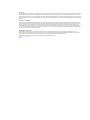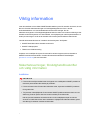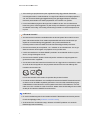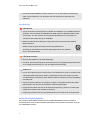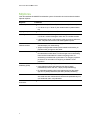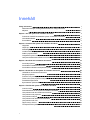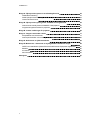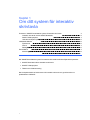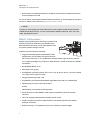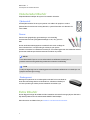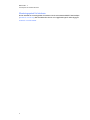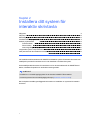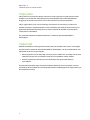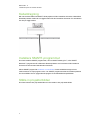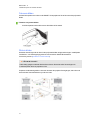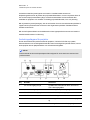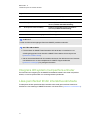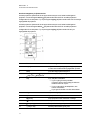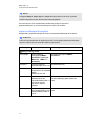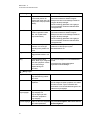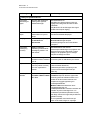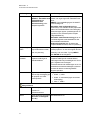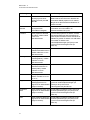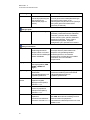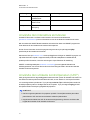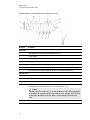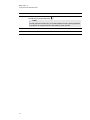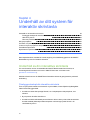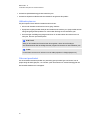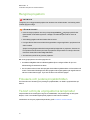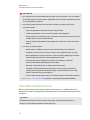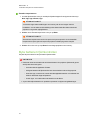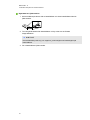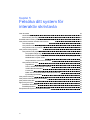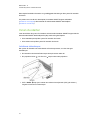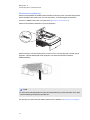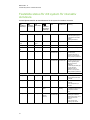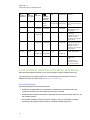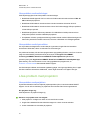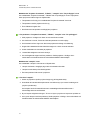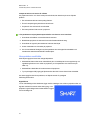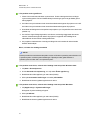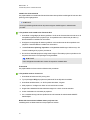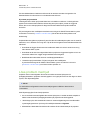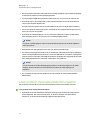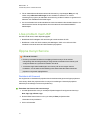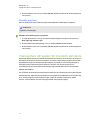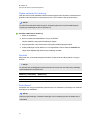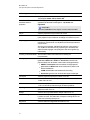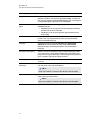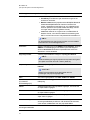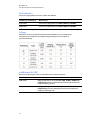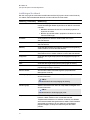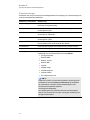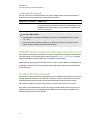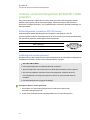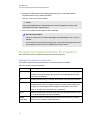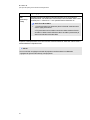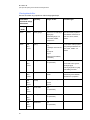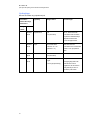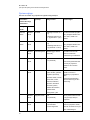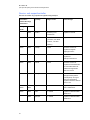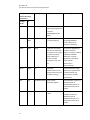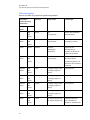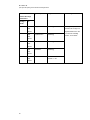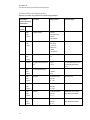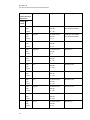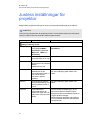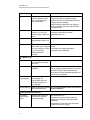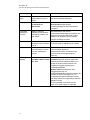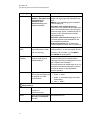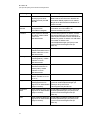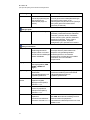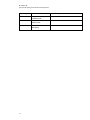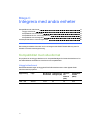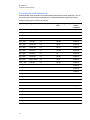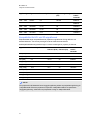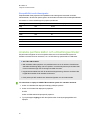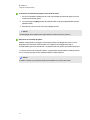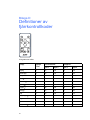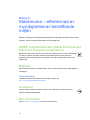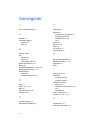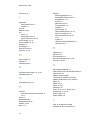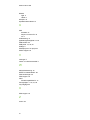SMART Technologies UX80 (ix2 systems) Användarguide
- Typ
- Användarguide

SMARTBoard® 685ix2
Interaktiva skrivtavlesystem
Konfiguration och användarhandbok
För modell SB685ix2


FCC-varning
Den här utrustningen har testats och funnits uppfylla gränserna för en digital enhet av Klass A enligt Avsnitt 15 i FCC-föreskrifterna. De här gränserna är avsedda att
tillhandahålla ett skäligt skydd gentemot skadliga störningar när utrustningen används i en kommersiell miljö. Den här utrustningen genererar, använder och kan
utstråla radiofrekvent energi och, om den inte installeras och används i enlighet med tillverkarens anvisningar, kan orsaka skadliga störningar i radiokommunikation.
Användning av den här utrustningen i ett bostadsområde kommer troligen att orsaka skadliga störningar, i vilket fall användaren måste åtgärda störningarna på egen
bekostnad.
Information om varumärke
SMARTBoard, SMART Notebook, SMARTMeetingPro, smarttech, SMART-logotypen och alla SMART-slogans är varumärken eller registrerade varumärken
som tillhör SMARTTechnologiesULC i USA och/eller i andra länder. Microsoft och Internet Explorer är antingen registrerade varumärken eller varumärken som
tillhör Microsoft Corporation i USA och/eller i andra länder. Apple, iMac, Macintosh, Mac, MacOS och MacOSX är varumärken som tillhör Apple Inc., och är
registrerade i USA och i andra länder. Blu-ray är ett varumärke som tillhör Blu-ray Disc Association. Crestron, RoomView och RoomView Connected är antingen
varumärken eller registrerade varumärken som tillhör Crestron Electronics, Inc. i USA och/eller i andra länder. Alla andra tredjepartsprodukter och företagsnamn
kan vara varumärken som tillhör dess respektive ägare.
Meddelande om upphovsrätt
© 2014 SMART Technologies ULC. Alla rättigheter förbehålls. Inga delar av den här publikationen får reproduceras, överföras, transkriberas, lagras i ett
återvinningssystem eller översättas till något annat språk i någon form eller på något sätt utan ett skriftligt förhandsgodkännande från SMART Technologies ULC.
Informationen i denna handbok kan komma att ändras utan förvarning och representerar inget åtagande å SMART:s vägnar.
Denna produkt och/eller användning därav täcks av ett eller flera av nedanstående USA-patent.
www.smarttech.com/patents
05/2014

i
Viktig information
Innan du installerar och använder SMART Board® 685ix2 system för interaktiv skrivtavla, ska du
läsa och förstå de säkerhetsvarningar och försiktighetsåtgärder som finns i den här
användarhandboken och i det inkluderade dokumentet med varningar. De här
säkerhetsvarningarna och försiktighetsåtgärderna beskriver säker och korrekt användning av det
interaktiva skrivtavlesystemet och dess tillbehör, samt hjälper dig att undvika personskador och
skador på utrustningen. Se till att det interaktiva skrivtavlesystemet alltid används korrekt.
I det här dokumentet hänvisar ett "interaktivt skrivtavlesystem" till följande:
l SMART Board 600-seriens interaktiva skrivtavla
l SMART UX80-projektor
l Tillbehör och tillvalsutrustning
Projektorn som medföljer ditt system är utormad för att bara fungera med vissa interaktiva
SMART Board-skrivtavlemodeller. Kontakta din auktoriserade SMART-återförsäljare
(smarttech.com/where) för mer information.
Säkerhetsvarningar, försiktighetsföreskrifter
och viktig information
Installation
V A R N I N G
l Försummelse att följa installationsanvisningarna som medföljde din SMART-produkt kan
resultera i personskador eller skador på produkten.
l För att reducera risken för brand eller elektriska stötar, exponera inte SMART-produkten
för regn eller fukt.
l Två personer måste hjälpas åt för att montera SMART-produkten eftersom den kan vara
alltför tung för att en person ska kunna manövrera den på ett säkert sätt.
När du lyfter din interaktiva skrivtavla ska du och din medhjälpare stå på var sida om
skärmen och hålla hela vikten i dess underkant och hjälpa till att hålla dess balans genom
att hålla tag i överkanten med den andra handen.

V I K T I G I N F O R M A T I O N
ii
l Vid montering av projektorarmen på en reglad eller ihålig vägg måste du fästa både
monteringskonsolen och säkerhetslinan i en regel för att säkert kunna stödja projektorns
vikt. Om du bara använder gipsväggsförankring kan gipsväggen kollapsa, vilket kan
resultera i personskador och skador på produkten som inte täcks av garantin.
l Lämna inte kablarna på golvet där någon kan snubbla över dem. Om du måste dra en
kabel över golvet, ska du lägga den i en platt rak linje och fästa den i golvet med tejp eller
en kabellist i annan färg. Var försiktig vid hantering av kablar och undvik att böja dem för
mycket.
F Ö R S I K T I G H E T
l Använd inte den här enheten omedelbart efter att den har flyttats från en kall till en varm
plats. När enheten utsätts för en sådan temperaturskillnad kan fukt kondenseras på
objektivet och andra känsliga inbyggda delar. Låt systemet stabiliseras till
rumstemperatur innan du använder det för att förhindra möjliga skador på enheten.
l Placera inte enheten på varma platser, t.ex. i närheten av ett värmeelement. Om du gör
detta kan enheten sluta fungera och projektorns livscykel förkortas.
l Undvik att installera och använda SMART-produkten i ett område där det finns mycket
damm, för hög luftfuktighet och rök.
l Placera inte din SMART-produkt i direkt solljus eller i närheten av någon apparat som
genererar ett starkt magnetfält.
l Om du behöver luta den interaktiva skrivtavlan mot en vägg innan du monterar den, måste
du se till att den står upprätt och vilar på pennfackets konsoler som kan hålla upp den
interaktiva skrivtavlans vikt.
Låt inte den interaktiva skrivtavlan vila på sidan eller på dess överkant.
l Du måste ansluta USB-kabeln som medföljde din interaktiva SMART Board-skrivtavla till
en dator som har ett USB-kompatibelt gränssnitt och som är märkt med USB-logotypen.
USB-källdatorn måste dessutom vara kompatibel med CSA/UL/EN 60950 och vara CE-
märkt och CSA- och/eller UL-märkt för CSA/UL 60950. Detta är nödvändigt för att undvika
skador på din interaktiva SMART Board-skrivtavla.
V I K T I G T
l En textfri installationsguide för det interaktiva SMARTBoard 685ix2-skrivtavlesystemet
finns även tillgänglig online (smarttech.com/kb/170472).
l Se till att det finns ett elektriskt uttag i närheten av SMART-produkten och att det är
lättåtkomligt under användning.

V I K T I G I N F O R M A T I O N
iii
l Om du använder din SMART-produkt i närheten av en TV eller radio kan störningar på
bilder och ljud förekomma. Om detta sker ska du flytta bort teven eller radion från
projektorn.
Användning
V A R N I N G
l Om du använder ett externt ljudsystem får bara den nätadapter som medföljde produkten
användas. Om du använder fel nätadapter kan detta utgöra en säkerhetsrisk eller skada
utrustningen. Om du är tveksam ska du granska specifikationen för din produkt och
verifiera att du använder rätt typ av nätadapter.
l Klättra inte (eller låt barn klättra) på en vägg- eller stativmonterad interaktiv SMART
Board-skrivtavla.
Klättra inte på, häng från eller häng föremål från projektorarmen.
Att klättra på den interaktiva skrivtavlan eller projektorarmen kan resultera i
person- eller produktskada.
F Ö R S I K T I G H E T
l Blockera inte projektorns ventilationsöppningar.
l Om damm eller små föremål gör så att du inte kan trycka in knapparna på pennfacket eller
om en knapp är konstant intryckt, ska du avlägsna hindret försiktigt.
V I K T I G T
l Om du har kringutrustning som inte har ett 3,5 mm telefonjack för ljud in/ut, en DB15 VGA-
videoingångsanslutning eller en HDMI™-videoanslutning, eller som inte har ett 4-stifts
mini-DIN-uttag för att strömföra andra SMART-produkter, kanske du måste köpa adaptrar
från tredje part.
l Det finns inga menyalternativ för projektorn på UKP. Förvara fjärrkontrollen på en säker
plats eftersom UKP inte inte kan användas i stället för fjärrkontrollen.
l Koppla inte från kablar från UKP för att ansluta kringutrustning, eftersom du då kan råka
koppla från kontroller för din interaktiva skrivtavla.
l Koppla ifrån produkten från dess strömkälla när den inte används under en längre period.
Andra försiktighetsåtgärder
Om du äger en annan SMART-produkt förutom SMARTBoard 685ix2-seriens interaktiva
skrivtavlesystem, hänvisa då till installationshandboken för din produkt för relevanta varningar
och underhållsanvisningar.

V I K T I G I N F O R M A T I O N
iv
Miljökrav
Innan du installerar ditt SMART Board 685ix2 system för interaktiv skrivtavla måste du beakta
följande miljökrav.
Miljökrav Parameter
Driftstemperatur
l
5 °C till 35 °C (41 °F till 95 °F) från 0 till 1800 m (0 till 6000 fot)
l
5 °C till 30 °C (41 °F till 86 °F) från 1800 till 3000 m (6000 till 9800
fot)
Lagringstemperatur
l
-20 °C till 50 °C (-4 °F till 122 °F)
Luftfuktighet
l
5 % till 95 % relativ luftfuktighet vid förvaring, icke-kondenserande
5 % till 85 % relativ luftfuktighet under drift, icke-kondenserande
l
Luftfuktighet över 80 % kan orsaka smärre skrynklor på skärmens
ytduk. Skrynklorna försvinner när luftfuktigheten sjunker.
Vatten- och
vätskemotstånd
l
Endast avsedd för inomhusbruk. Uppfyller inte kraven för
saltvattensprej och vattenintrång.
l
Spreja inte några vätskor direkt på din interaktiva skrivtavla, på
projektorn eller på några av dess delar.
Damm
l
Endast avsedd för användning i kontors- och klassrumsmiljö. Ej
för industriellt bruk där damm och föroreningar kan orsaka felaktig
funktion eller försämrad drift. Periodvis rengöring krävs vid
användning i områden med mycket damm. Se Rengöra projektorn
på sidan27 för information om rengöring av SMARTUX80-
projektorn.
Elektrostatisk
urladdning (ESD)
l
EN61000-4-2 allvarlighetsgrad 4 för direkt och indirekt ESD
l
Ingen felaktig funktion eller skada på upp till 8 kV (båda
polariteterna) med en 330 ohm, 150 pF prob (lufturladdning)
l
Ej matchade kontakter möter ingen felaktig funktion eller skada
upp till 4 kV (båda polariteterna) för direkt (kontakt) urladdning
Kablar
l
Alla kablar till SMART Board 685ix2 system för interaktiv
skrivtavla ska vara avskärmade för att förhindra potentiella olyckor
och försämrad video- och ljudkvalitet.
Ledande och strålande
emissioner
l
EN55022/CISPR 22, Klass A

v
Innehåll
Viktig information i
Säkerhetsvarningar, försiktighetsföreskrifter och viktig information i
Miljökrav iv
Kapitel 1: Om ditt system för interaktiv skrivtavla 1
Funktioner i SMART Board 685ix2 system för interaktiv skrivtavla 2
Inkluderade tillbehör 5
Extra tillbehör 5
Kapitel 2: Installera ditt system för interaktiv skrivtavla 7
Välja plats 8
Välja höjd 8
Kabeldragning 9
Installera SMART-programmet 9
Ställa in projektorbilden 9
Integrera ditt system med perifera enheter 12
Låsa pennfacket till din interaktiva skrivtavla 12
Kapitel 3: Använda den interaktiva skrivtavlan 13
Använda projektorn 13
Använda den interaktiva skrivtavlan 21
Använda den utökade kontrollpanelen (UKP) 21
Kapitel 4: Underhåll av ditt system för interaktiv skrivtavla 25
Underhåll av din interaktiva skrivtavla 25
Rengöra projektorn 27
Fokusera och justera projektorbilden 27
Ta bort och byta ut projektorns lampmodul 27
Återställa lamptimmarna 28
Byta batteriet i fjärrkontrollen 29
Kapitel 5: Felsöka ditt system för interaktiv skrivtavla 31
Innan du startar 32
Fastställa status för ditt system för interaktiv skrivtavla 34
Lösa problem med den interaktiva skrivtavlan 35
Lösa problem med projektorn 36
Lösa problem med ljud 41
Lösa problem med nätverkskommunikation 42
Lösa problem med UKP 43
Öppna menyn Service 43
Transportera ditt system för interaktiv skrivtavla 44

I N N E H Å L L
vi
Bilaga A: Fjärrstyra ditt system via ett nätverksgränssnitt 45
Webbsida för hantering 45
SNMP (Simple Network Management Protocol) 53
Crestron® RoomView® 53
Bilaga B: Fjärrstyra ditt system genom ett RS232 seriellt gränssnitt 55
Ansluta rumskontrollsystemet till SMART UX80 projektor 56
Programmeringskommandon för projektorn 57
Bilaga B: Justera inställningar för projektor 69
Bilaga C: Integrera med andra enheter 77
Kompatibilitet med videoformat 77
Ansluta perifera källor och utmatningsenheter 80
Bilaga D: Definitioner av fjärrkontrollkoder 83
Bilaga E: Maskinvara – efterlevnad av myndighetskrav beträffande miljön 85
WEEE och betteridirektiv (Waste Electrical and Electronic Equipment regulations) 85
Batterier 85
Kvicksilver 85
Mer information 85
Sakregister 87

Kapitel 1
1
Kapitel 1: Om ditt system för interaktiv
skrivtavla
Funktioner i SMART Board 685ix2 system för interaktiv skrivtavla 2
Interaktiv skrivtavla i serien SMART Board 600 2
SMART UX80-projektor 3
Utökad kontrollpanel (UKP) 4
Inkluderade tillbehör 5
Fjärrkontroll 5
Pennor 5
Radergummi 5
Extra tillbehör 5
Monteringspaket för hårdvara 6
Ditt SMART Board 685ix2 system för interaktiv skrivtavla kombinerar följande komponenter:
l SMART Board 600-seriens interaktiva skrivtavla
l SMART UX80-projektor
l Tillbehör och tillvalsutrustning
Det här kapitlet beskriver funktionerna i din interaktiv skrivtavla och ger information om
produktdelar och tillbehör.

K A P I T E L 1
Om ditt system för interaktiv skrivtavla
2
Funktioner i SMART Board 685ix2 system för
interaktiv skrivtavla
Ditt SMART Board 685ix2 system för interaktiv
skrivtavla använder sig av WXGA (16:10) ultra-
short-throw, high-offset SMART UX 80 projektor.
Den ger interaktivitet med högdefinition och hög
prestanda som är praktiskt taget skuggfri och
bländningsfri.
Den modulära och expanderbara maskinvaru- och
programarkitekturen i din interaktiva skrivtavla gör
att du kan göra allt som du kan göra på din dator –
öppna och stänga tillämpningar, ha möten med
andra, skapa nya dokument eller redigera befintliga,
besöka webbplatser, spela upp och manipulera
videoklipp och mycket mer – genom att helt enkelt
trycka på den interaktiva ytan.
Projektorn stöder även video- och ljudanslutning till många olika enheter, inklusive DVD- och Blu-
ray™-spelare, dokumentkameror och andra högdefinitionskällor och den kan projicera media från
de här källorna på den interaktiva skärmen.
När du använder en SMART-programvara med din SMART Board 685ix2 system för interaktiv
skrivtavla kan du skriva på alla program med digitalt bläck med hjälp av en pennfackspenna eller
ditt finger och sedan spara dessa anteckningar för framtida referens och distribution.
Interaktiv skrivtavla i serien SMART Board 600
SMARTBoard 600-seriens interaktiva skrivtavlesystem har många funktioner, inklusive en
resistiv pekskärm och ett pennfack.
SMART Board 600-seriens interaktiva skrivtavla fungerar bäst med SMART UX80-projektorn,
tack vare sina exceptionella färgprestanda, bredd/höjdförhållande, inmatningsrespons och
bilddistans med kort projicering.
Andra funktioner i din interaktiva skrivtavla inkluderar:
l Ett pennfack som automatiskt känner av när du plockar
upp en penna eller radergummit från pennfacket
l Knapparna för pennfacket som aktiverar skärmens
tangentbord, högerklickning, orientering och
hjälpfunktioner
l En tålig, hårdplastad yta som är optimerad för projicering
och enkel att rengöra med rengöringsmedel för skrivtavlor

K A P I T E L 1
Om ditt system för interaktiv skrivtavla
3
l En låsfunktion med säkerhetskabel som innebär att du kan låsa den interaktiva skrivtavlan
för att skydda den mot stöld
För mer information om din SMART Board interaktiva skrivtavla, se Användarguide till interaktiva
skrivtavlor i SMART Board 600 serien (smarttech.com/kb/144817).
O B S !
På grund av UX80-projektorns breda skärmformat, är den endast kompatibel med interaktiva
SMART Board 685-skrivtavlor, och inte med interaktiva SMART Board 640-, 660-, 680-, 690-,
D680- eller D690-skrivtavlor.
SMART UX80-projektor
SMART UX80 projektorsystem inkluderar en projektor med
ultrakort projicering för användning med SMART Board
685ix2 interaktiva skrivtavlor och ett rejält supportsystem
som passar perfekt i företag och skolor.
Projektorsystemets funktioner inkluderar:
l Väggmonterad högkompenserande SMART UX80
projektormotor som använder enchips DLP®-teknik
från Texas Instruments™, som ger Brilliant Color®-prestanda, hög kontrast och Gamma
2.1-korrigering med lägena Ljust klassrum, Mörkt klassrum, sRGB, Användare och SMART
Presentation
l Bredd/höjdförhållande 16:10
l 3600 ANSI lumen (typisk)
l Kompatibilitet med videosystemen PAL, PAL-N, PAL-M, NTSC, NTSC 4.43, SDTV (480i/p
och 576i/p), HDTV (720p och 1080i)
l Inbyggd upplösning på 1280 × 800
l Kompatibilitet med videoformatstandarden Apple Macintosh, iMac och VESA® RGB
l Fjärrhantering via nätverk med en RJ45-kabel
ELLER
Fjärrhantering via ett seriellt RS-232-gränssnitt
l Kan anslutas till en andra SMART UX80 projektor i ett dubbelt system för interaktiv
skrivtavla
l Tidur som skyddar projektorlampan så att den inte blir för het
l Kabelns väg genom projektorns kåpa skyddas och ett kabelskydd förhindrar otillåtna
ändringar och trassel
l Säkra monterings- och installationssystem som innefattar en ögla för hänglås.

K A P I T E L 1
Om ditt system för interaktiv skrivtavla
4
l En intern högtalare
l Mallar och anvisningar för säker placering av systemet
Anslutningspanelen på din SMART UX80 projektor har följande anslutningar:
l 3,5 mm tele-ingång för ljud
l 3,5 mm teleuttagskontakt för ljud
l DB15F RGB VGA-ingångkontakt för video
l DB9F RS-232-kontakt
l HDMI 1In ingångskontakt
l HDMI 2In ingångskontakt
l Ström
l USB B-kontakt för åtkomst till tjänst
l RJ45-kontakt för LAN-anslutning
l RJ45-kontakt för dubbla system för interaktiv skrivtavla
l 7-stifts mini-DIN-anslutning
l 4-stifts mini-DIN 5V/2A-utgångskontakt
Utökad kontrollpanel (UKP)
Ditt projektorsystems UKP ansluts till den nedre ramen
på den interaktiva skrivtavlan. UKP har reglage för
ström, val av källa och justering av volymen, och
dessutom ett integrerat USB-nav som innebär att du
kan växla sömlöst mellan två anslutna datorer.
Anslutningsuttag för källingångarna inkluderar:
l En USB A-port på UKP-enhetens framsida för USB-enheter
l Två USB A-portar på den interaktiva skirvtavlans baksida
l En fast USB B-port för den primära datorn
l En DB15M-port bakom den interaktiva skrivtavlan för anslutning till projektorn
l Ett USB B-port bakom den interaktiva skrivtavlan för anslutning av en sekundär dator
l Tre RCA-uttag på UKP-enhetens framsida (ej ansluten till projektorn och används inte för
SB685ix2-systemet)

K A P I T E L 1
Om ditt system för interaktiv skrivtavla
5
Inkluderade tillbehör
Följande tillbehör medföljer ditt system för interaktiv skrivtavla.
Fjärrkontroll
Använd fjärrkontrollen för att styra systemet och ställa in din projektor. Använd
fjärrkontrollen för att komma åt menyalternativ, systeminformation och alternativ för
val av indata.
Pennor
Pennorna har greppvänliga, gummerade ytor och deras färg
överensstämmer med fyra digitala bläckfärger: svart, rött, grönt och
blått.
Du kan använda markeringspennor avsedda för skrivtavlor så länge de
har en liknande form, inte repar eller gör märken på ytan på den
interaktiv skrivtavlan och reflekterar infrarött ljus. Om ersättningspennan inte reflekterar infrarött
ljus kan det hända att pennfackssensorerna inte känner av pennan.
O B S !
Vissa äldre SMART-pennor var inte utformade för att reflektera infrarött ljus och
pennfackssensorernas igenkänningsmekanism är kanske inte tillförlitlig.
T I P S
Linda ljust färgad tejp runt en ersättningspenna för att förbättra reflektionen av infrarött ljus och
hjälpa till att känna igen verktyg.
Radergummi
Radergummit påminner om en rektangulär tavelsudd. Du kan använda ett
annat föremål så länge det har en liknande form, reflekterar infrarött ljus
och inte repar eller gör märken på den interaktiva skrivtavlans yta.
Extra tillbehör
Du kan lägga till många olika tillbehör till din interaktiva skrivtavla för att uppfylla just dina behov.
Köp dessa produkter från din auktoriserade SMART-återförsäljare.
Mer information om tillbehör finns på smarttech.com/businessAccessories.

Kapitel 2
7
Kapitel 2: Installera ditt system för
interaktiv skrivtavla
Välja plats 8
Välja höjd 8
Kabeldragning 9
Installera SMART-programmet 9
Ställa in projektorbilden 9
Fokusera bilden 10
Rikta in bilden 10
Anslutningsdiagram för projektor 11
Integrera ditt system med perifera enheter 12
Låsa pennfacket till din interaktiva skrivtavla 12
Läs installationsdokumentationen till SMART Board 685ix2 system för interaktiv skrivtavla som
medföljer din produkt för instruktioner om hur du installerar och säkrar ditt system.
Se de medföljande dokumenten för instruktioner om hur du drar kablarna till din SMART Board
685ix2, installerar din produkt och använder monteringsmallen.
V I K T I G T
Installations- och kabelkopplingsguiden för det interaktiva SMARTBoard 685ix2-
skrivtavlesystemet finns också tillgänglig online på (smarttech.com/kb/170472).
Det här kapitlet innehåller grundläggande information om installation av systemet för interaktiv
skrivtavla.

K A P I T E L 2
Installera ditt system för interaktiv skrivtavla
8
Välja plats
Välj en plats för systemet för interaktiv skrivtavla som är så långt som möjligt bort från starka
ljuskällor, som fönster eller stark takbelysning. Starka ljuskällor kan orsaka distraherande
skuggor på din interaktiva skrivtavla och minska kontrasten i den projicerade bilden.
Välj en vägg med flat, jämn yta och tillräckligt med utrymme för montering av systemet för
interaktiv skrivtavla. Installera projektorn och din interaktiva skrivtavla på samma flata yta. Du
uppnår bäst presentationsinriktning om du monterar systemet för interaktiv skrivtavla på en
central plats mot åskådarna.
För mobila eller justerbara installationsalternativ, kontakta din auktoriserade SMART-
återförsäljare.
Välja höjd
SMART inkluderar en monteringsmall med alla system för interaktiva skrivtavlor. Om du tappar
bort denna mall, kontakta din auktoriserade SMART-återförsäljare. Om du använder denna mall
säkerställer du att du kan göra följande:
l Montera projektorn på en säker höjd med utrymme för nedanför den, samtidigt som det finns
tillräckligt med utrymme för luftflöde och åtkomst för installation ovanför enheten.
l Placera projektorn på rätt höjd ovanför för inriktning av den projicerade bilden på
tryckskärmen.
Dimensionerna på mallen anger ett rekommenderat avstånd från golvet som passar vuxna av
normal längd. Du bör beakta den normala längden på din användargrupp när du väljer placering av
din interaktiva skrivtavla.

K A P I T E L 2
Installera ditt system för interaktiv skrivtavla
9
Kabeldragning
När man ansluter kablar från SMART UX80-projektorn till din interaktiva skrivtavla, säkerställ att
alla kablar passerar mellan de två väggkonsolerna för den interaktiva skrivtavlan och att kablarna
inte vilar på väggkonsolen.
Installera SMART-programmet
Du måste installera SMART-programvaran, så som SMART Meeting Pro™, eller SMART
Notebook™ programvara för kollaborativt lärande på datorn som är ansluten till din interaktiva
skrivtavla för att kunna använda alla dess funktioner.
Hämta SMART-program från smarttech.com/software. De här webbsidorna anger minsta
maskinvarukrav för varje programversion. Om SMART-programmet redan är installerat på datorn
ska du ta tillfället i akt och uppgradera ditt program för att säkerställa kompatibiliteten.
Ställa in projektorbilden
Du måste fokusera den projicerade bilden och rikta sedan in den projicerade bilden.

K A P I T E L 2
Installera ditt system för interaktiv skrivtavla
10
Fokusera bilden
Använd fokusspaken som sitter under SMART UX80-projektorn för att fokusera den projicerade
bilden.
Fokusera och justera bilden
Vrid fokusspaken medurs eller moturs tills bilden är fokuserad.
Rikta in bilden
Se dessa anteckningar när du riktar in den projicerade bilden enligt beskrivningen i medföljande
Installations- och kabelkopplingsguiden för det interaktiva SMARTBoard 685ix2-
skrivtavlesystemet (smarttech.com/kb/170472).
F Ö R S I K T I G H E T
Vidrör aldrig spegeln med bara händer eller en borste. Detta kan störa fokuseringen och
kvaliteten på den bild som projektorn visar.
Projektorns bildinriktningsskärm visas när du startar din projektor första gången, eller så kan du
komma åt den från startskärmmenyn när som helst.

K A P I T E L 2
Installera ditt system för interaktiv skrivtavla
11
Använd de mekaniska justeringarna som beskrivs i installationsdokumentet och
bildjusteringsskärmen för att justera den projicerade bildstorleken, formen och platsen så att du
kan se den fullt projicerade bilden tydligt. Använd inte andra bilder som kan beskäras eller
nedskalas av projektorn och resultera i en felaktig projicerad bildstorlek, form och placering.
När du justerar keystone (lutningen), ska du se till att den övre och den nedre kanten på bilden är
vågrät innan du positionerar den vänstra och den högra kanten på bilden i förhållande till den
interaktiva skrivtavlan.
När du ska finjustera bilden kan det hända att du måste upprepa alla de moment som beskrivs i
installationsdokumenten i mindre steg.
Anslutningsdiagram för projektor
Du kan ansluta flera olika perifera enheter till projektorn, inklusive DVD-/Blu-ray-spelare,
dokumentkameror och andra högdefinitionskällor samt utmatningar från perifera enheter, som en
andra projektor eller en plattpanelskärm och strömanslutna högtalare.
O B S !
Det kan hända att du måste köpa adaptrar från tredje part för att du ska kunna ansluta vissa
perifera enheter.
Nej. Kontakt Anslut till:
1 3,5 mm tele-ingång för ljud Ljudkällor associerade med datorn ansluten till
VGA-videoingångkällan.
2 3,5 mm teleuttag för ljud Externa högtalare (tillval, ingår ej)
3 DB15F RGB VGA-ingång för video Sekundär dator (tillval, ingår ej)
4 DB9F RS-232 UKP kabelknippe
5 HDMI1 In
Primär högdefinitionsvideokälla från dator (ingår
ej)
6 HDMI2 In Extra högdefinitionsvideokälla (ingår ej)
Sidan laddas...
Sidan laddas...
Sidan laddas...
Sidan laddas...
Sidan laddas...
Sidan laddas...
Sidan laddas...
Sidan laddas...
Sidan laddas...
Sidan laddas...
Sidan laddas...
Sidan laddas...
Sidan laddas...
Sidan laddas...
Sidan laddas...
Sidan laddas...
Sidan laddas...
Sidan laddas...
Sidan laddas...
Sidan laddas...
Sidan laddas...
Sidan laddas...
Sidan laddas...
Sidan laddas...
Sidan laddas...
Sidan laddas...
Sidan laddas...
Sidan laddas...
Sidan laddas...
Sidan laddas...
Sidan laddas...
Sidan laddas...
Sidan laddas...
Sidan laddas...
Sidan laddas...
Sidan laddas...
Sidan laddas...
Sidan laddas...
Sidan laddas...
Sidan laddas...
Sidan laddas...
Sidan laddas...
Sidan laddas...
Sidan laddas...
Sidan laddas...
Sidan laddas...
Sidan laddas...
Sidan laddas...
Sidan laddas...
Sidan laddas...
Sidan laddas...
Sidan laddas...
Sidan laddas...
Sidan laddas...
Sidan laddas...
Sidan laddas...
Sidan laddas...
Sidan laddas...
Sidan laddas...
Sidan laddas...
Sidan laddas...
Sidan laddas...
Sidan laddas...
Sidan laddas...
Sidan laddas...
Sidan laddas...
Sidan laddas...
Sidan laddas...
Sidan laddas...
Sidan laddas...
Sidan laddas...
Sidan laddas...
Sidan laddas...
Sidan laddas...
Sidan laddas...
Sidan laddas...
Sidan laddas...
Sidan laddas...
Sidan laddas...
Sidan laddas...
Sidan laddas...
-
 1
1
-
 2
2
-
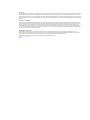 3
3
-
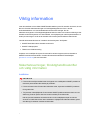 4
4
-
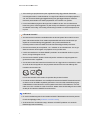 5
5
-
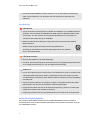 6
6
-
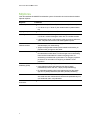 7
7
-
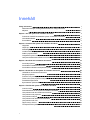 8
8
-
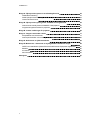 9
9
-
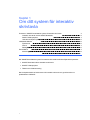 10
10
-
 11
11
-
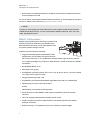 12
12
-
 13
13
-
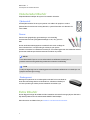 14
14
-
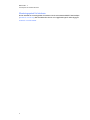 15
15
-
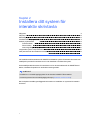 16
16
-
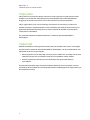 17
17
-
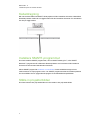 18
18
-
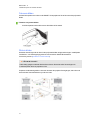 19
19
-
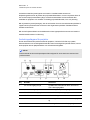 20
20
-
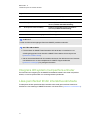 21
21
-
 22
22
-
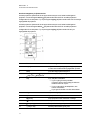 23
23
-
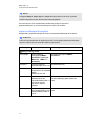 24
24
-
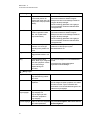 25
25
-
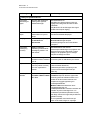 26
26
-
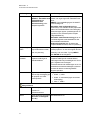 27
27
-
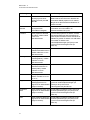 28
28
-
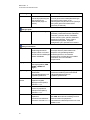 29
29
-
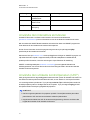 30
30
-
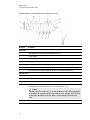 31
31
-
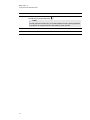 32
32
-
 33
33
-
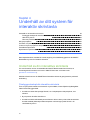 34
34
-
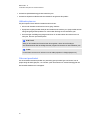 35
35
-
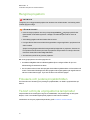 36
36
-
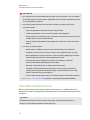 37
37
-
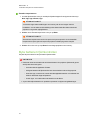 38
38
-
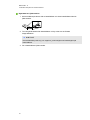 39
39
-
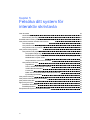 40
40
-
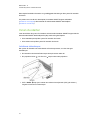 41
41
-
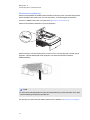 42
42
-
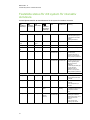 43
43
-
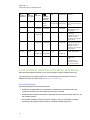 44
44
-
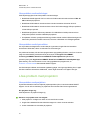 45
45
-
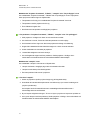 46
46
-
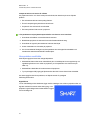 47
47
-
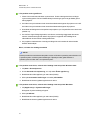 48
48
-
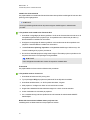 49
49
-
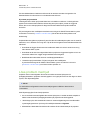 50
50
-
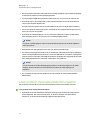 51
51
-
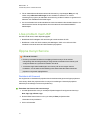 52
52
-
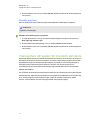 53
53
-
 54
54
-
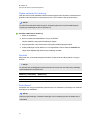 55
55
-
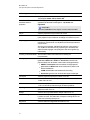 56
56
-
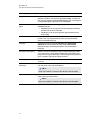 57
57
-
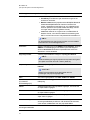 58
58
-
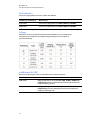 59
59
-
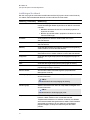 60
60
-
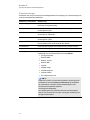 61
61
-
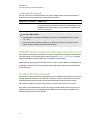 62
62
-
 63
63
-
 64
64
-
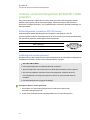 65
65
-
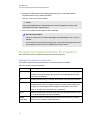 66
66
-
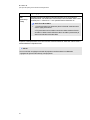 67
67
-
 68
68
-
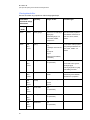 69
69
-
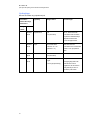 70
70
-
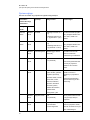 71
71
-
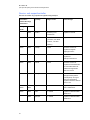 72
72
-
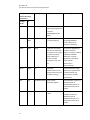 73
73
-
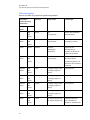 74
74
-
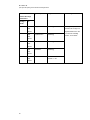 75
75
-
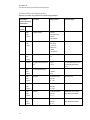 76
76
-
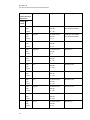 77
77
-
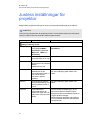 78
78
-
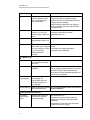 79
79
-
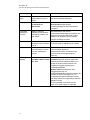 80
80
-
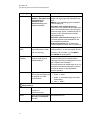 81
81
-
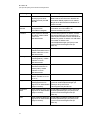 82
82
-
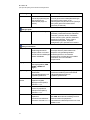 83
83
-
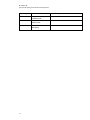 84
84
-
 85
85
-
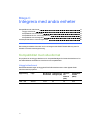 86
86
-
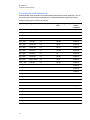 87
87
-
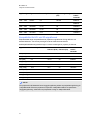 88
88
-
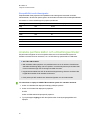 89
89
-
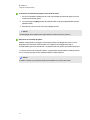 90
90
-
 91
91
-
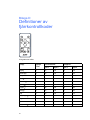 92
92
-
 93
93
-
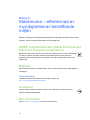 94
94
-
 95
95
-
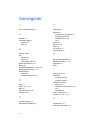 96
96
-
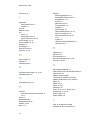 97
97
-
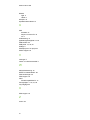 98
98
-
 99
99
-
 100
100
-
 101
101
SMART Technologies UX80 (ix2 systems) Användarguide
- Typ
- Användarguide
Relaterade papper
-
SMART Technologies UX80 (ix2 systems) Användarguide
-
SMART Technologies UX80 (ix2 systems) Användarguide
-
SMART Technologies U100 (ix3 systems) Användarguide
-
SMART Technologies U100 (ix3 systems) Användarguide
-
SMART Technologies UF70 (i6 systems) Användarguide
-
SMART Technologies UF70 (i6 systems) Användarguide
-
SMART Technologies V30 (iv2 systems) Användarguide
-
SMART Technologies UF70 (i6 systems) Användarguide
-
SMART Technologies UF70 (i6 systems) Användarguide
-
SMART Technologies UX80 (ix2 systems) Installationsguide